Im Beitrag IP-TV im ganzen Haus - Fernsehn am Notebook, Tablet und Smartphone beschreibe ich das derzeitige Serversetup.
Neben Tvheadend für den TV-Stream ist inzwischen auch IP-Symcon Hausautomation sowie die zentrale KODI Datenbank auf dem Odroid-XU4 zuhause.
In den letzten Wochen stell ich immer öfter während des Fernsehprogramms fest, dass der Buffering-Ladekreis erscheint und das Programm für ca. 1-4 Sekunden angehalten wird.
Aus diesem Grund beschloss ich mal einen Test, den Tvheadend Server auf das NAS zu legen, dieses ist doch deutlich leistungsfähiger und auch über Gigabit angebunden.
Tvheadend auf OpenMediaVault NAS installieren und Konfiguration umziehen
Auf der Repository-Seite von Tvheadend gibts die Übersicht der verfügbaren Quellen.
Nachdem ich den GPG Key hinzugefügt hatte:
sudo apt-key adv --keyserver hkp://keyserver.ubuntu.com:80 --recv-keys 379CE192D401AB61
habe ich die Paketquelle ins System eingetragen:
echo "deb https://dl.bintray.com/tvheadend/deb jessie stable-4.2" | sudo tee /etc/apt/sources.list.d/tvheadend.list
Nachfolgend dann Tvheadend installiert:
sudo apt-get update
sudo apt-get install tvheadend
Durch eine direkte Kopie des Ordners /home/hts hatte ich die ursprüngliche Odroid-Konfiguration auf das NAS übertragen.
Dies beinhaltet in meinem Fall neben der eigentlichen Tvheadend Konfiguration auch sämtliche Picons.
Tvheadend Einrichtung
Nach einem Neustart war sogut wie die komplette Konfiguration vorhanden. Einzig das Netzwerk hatte gefehlt, welches neu angelegt wurde.
Configuration → DVB Inputs → Networks → Add → DVB-S Network
Als Satellit habe ich unseren 19.2E Astra eingestellt, der Rest unverändert.
Diesen habe ich dann bei allen TV-Adapter welche bereits über das Netzwerk automatisch erkannt wurden eingestellt: TV adapters → Digibit → SAT>IP →Position #1 → Network wählen.
Genauso für die anderen 3 Netzwerke.
Der Sendersuchlauf begann dann automatisch, auch die ganzen Kanallisten wurden von der Konfiguration übernommen. Nach ca. 30 Minuten war der Wechsel fertig und auch die EPGs geladen.
In den KODI Geräten habe ich durch das gleiche Passwort nur die IP-Adresse geändert.
IP-Symcon Installation auf dem OpenMediaVault NAS mit Debian Stretch
Diesen Abschnitt solltet ihr erst komplett durchlesen und verstehen, bevor ihr loslegt. Es sind Änderungen direkt in den Quelldateien nötig!
Auf dem Odroid mit Ubuntu war Symcon 4.3 noch installiert. Für das aktuelle Symcon 4.4 mit dem Raspberry war Debian Stretch nötig, was ich bisher aber nicht wagte.
Da auf dem NAS OpenMediaVault 4 bereits auf Stretch stabil läuft, habe ich kurzerhand das System aktualisiert.
Leider zeigte der Versuch, Symcon zu installieren immer noch Abhängigkeitsfehler:

Eigentlich dachte ich dass mit Debian Stretch keine Fehler mehr erscheinen sollten, dies war wohl nur für die ARM-Raspberry-Version so.
Die Suche nach den fehlenden Paketen ergab jedoch, dass eine etwas neuere Version verfügbar wäre, welche ich dann installiert hatte:
apt-cache search libboost-system
apt install libboost-system1.62.0 libboost-filesystem1.62.0 libboost-date-time1.62.0
Mit folgendem Befehl kann überprüft werden, welche Libboost Version installiert ist:
cat /usr/include/boost/version.hpp | grep "BOOST_LIB_VERSION"
Leider auch dann noch die gleichen Fehler, also wieder deinstalliert:
apt-get purge libboost-system1.62.0 libboost-filesystem1.62.0 libboost-date-time1.62.0
Ich hatte dann Libboost wie folgt heruntergeladen und installiert:
wget -O boost_1_58_0.tar.gz http://sourceforge.net/projects/boost/files/boost/1.58.0/boost_1_58_0.tar.gz/download
tar xzvf boost_1_58_0.tar.gz
cd boost_1_58_0/
./bootstrap.sh --show-libraries
./bootstrap.sh --prefix=/usr/local --with-libraries=system,filesystem,date_time
./b2 install
Mit --show-libraries konnte ich die Paketnamen einsehen. Leider auch hier kein Erfolg.
Die Lösung, um IP-Symcon 4.4 auf dem 64bit Debian Stretch zum Laufen zu bringen war die direkte Anpassung der Installationsdatei.
Diese hatte ich mir erstmal aus den Symcon Quellen heruntergeladen:
apt-get download symcon
Die symcon_4.4-2048_amd64.deb hatte ich dann entpackt.
Darin waren 2 Pakete, eines davon enthielt die CONTROL Datei.
Auch diese hatte ich entpackt und die CONTROL Datei verändert. Dabei habe ich die 3 libboost...1.58.0 auf libboost...1.62.0 geändert und gespeichert.
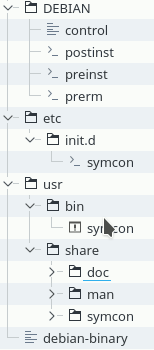 Anschließend habe ich auch die andere gepackte Datei entpackt und das ganze Paket in nebenstehende Form gebracht.
Anschließend habe ich auch die andere gepackte Datei entpackt und das ganze Paket in nebenstehende Form gebracht.
Mit folgendem Befehl hatte ich dann wieder eine installierbare DEB Datei erzeugt:
dpkg -b . mysymcon.deb
Diese hab ich dann auf dem NAS wie folgt installiert, vorher noch die restlichen Pakete nachinstallieren:
apt install libboost-system1.62.0 libboost-filesystem1.62.0 libboost-date-time1.62.0 libhttp-parser2.1 libgit2-24 libmcrypt4
dpkg -i mysymcon.deb
Die Installation war dann schonmal erfolgreich, leider startete Symcon aber nicht:
/usr/bin/symcon: error while loading shared libraries: libpng12.so.0: cannot open shared object file: No such file or directory
IP-Symcon started with PID
Die PID am Ende ist ohne Nummer!
Und hier gings dann nochmal in eine weitere Runde, denn libpng12 wurde von libpng16 was bereits verfügbar war abgelöst.
Also libpng12 manuell installieren:
wget /tmp/libpng12.deb http://mirrors.kernel.org/ubuntu/pool/main/libp/libpng/libpng12-0_1.2.54-1ubuntu1_amd64.deb
dpkg -i /tmp/libpng12.deb
rm /tmp/libpng12.deb
Ich habe dann Symcon nochmal komplett deinstalliert und erneut installiert:
apt-get purge symcon
dpkg -i mysymcon.deb
Und siehe da:
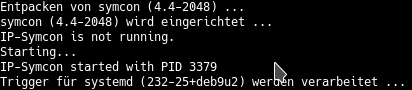
Abschließend zu diesem Absatz noch ein paar persönliche Worte:
- Mit libpng12 habe ich bewusst eine veraltete Version installiert.
Mir ist natürlich auch bewusst, dass ich möglicherweise dadurch alte Sicherheitslücken geöffnet habe. - Ich habe bewusst versionsbedingte Abhängigkeiten vom Hersteller umgangen, ohne dabei mögliche Auswirkungen zu kennen.
Mit hoher Wahrscheinlichkeit wird sich dies auf zukünftige Symcon Updates auswirken.
Jeder der diese Schritte nachmachen möchte, handelt auf eigene Verantwortung, ihm oder ihr sollten diese vorgenommenen Änderungen sowie die möglichen Konsequenzen bewust sein.
Dass eine vollständige Systemsicherung im Vorfeld gemacht werden sollte sehe ich als selbstverständlich!
Übernahme der IP-Symcon Odroid Konfiguration
Der Umzug von der Odroid Symcon Installation auf das NAS war kein Problem mehr.
Erstmal auf beiden Systemem Symcon gestoppt.
service symcon stop
Dann wurde die versteckte Symcon Datei (/root/.symcon) kopiert. Diese beinhaltet meine gültige Lizenz sowie den bereits erstellten Fernzugrif.
Dies habe ich bequem über den Dolphin Dateiexplorer gemacht.
Anschließend wurde die komplette Konfiguration rüberkopiert. Diese befindet sich unter /var/lib/symcon.
Dann Symcon wieder starten und fertig...
service symcon start
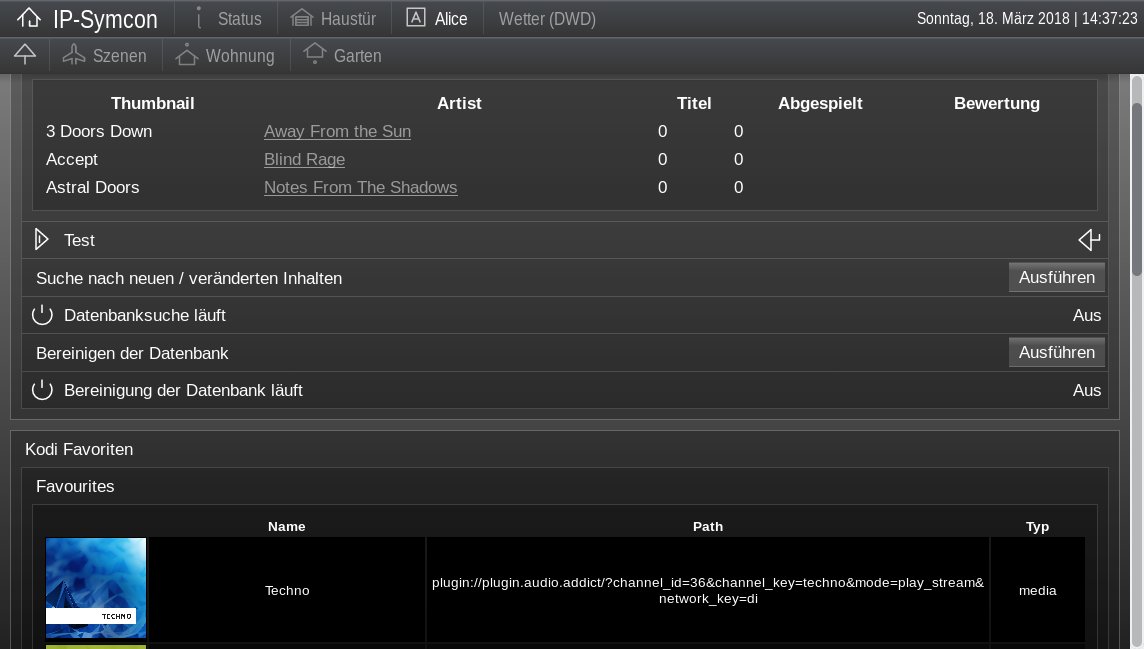
Anpassung der IP-Symcon Konfiguration auf die neue IP-Adresse
Gewisse Instanzen z.B. meine DMX-Gateway UDP-Sockets benötigen natürlich einen Empfänger-Host.
Da sich die IP-Adresse geändert hat, ist natürlich die alte IP-Adresse hier nicht verfügbar, aus diesem Grund sind auch sämtliche dieser Instanzen inaktiv.
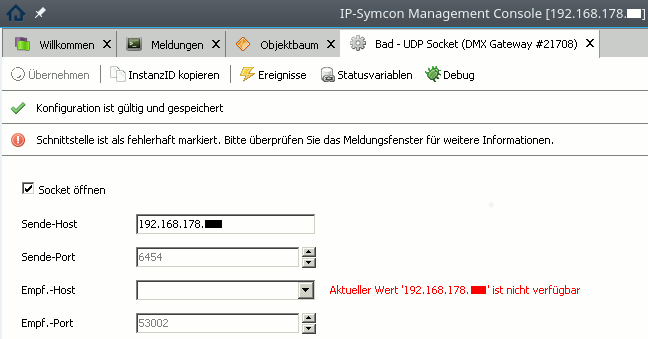
Bei allen inaktieen Instanzen dann einfach im Empfänger-Host die aktuelle IP-Adresse des neuen Geräts wählen und speichern.
MySQL Server installieren und KODI Datenbank umziehen
Im OpenMediaVault gibt es bereits die openmediavault-mysql 3.0.4 Erweiterung welche ich einfach installiert hatte. Dieser wurde dann auch gleich aktiviert, mit der Adresse 0.0.0.0 erlaube ich auch externen Zugriff und die Verwaltungsseite wurde aktiviert:
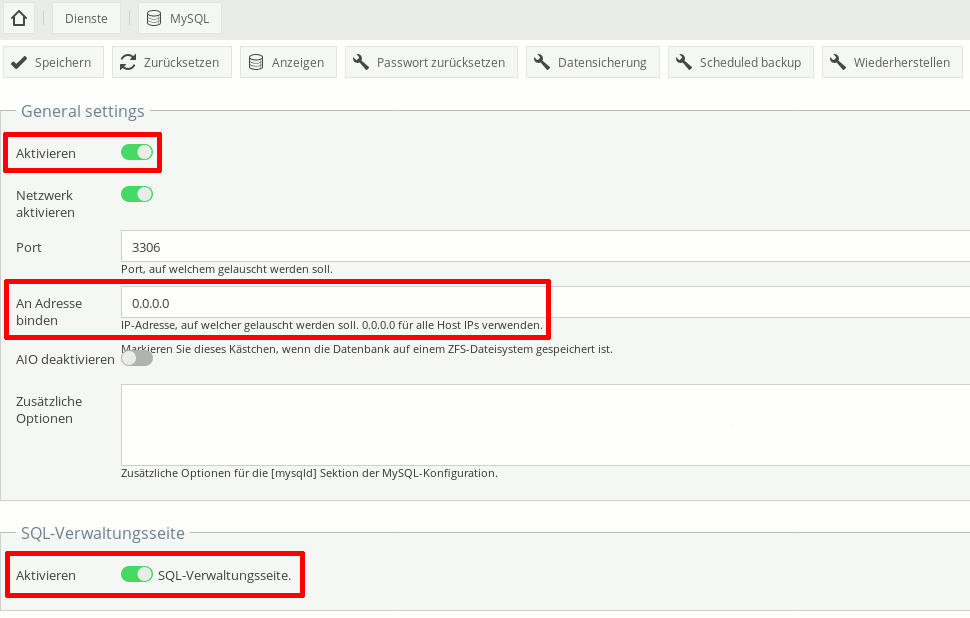
Mit Klick auf den Button Anzeigen kann MyWebSQL aufgerufen werden.
Vorher noch das Passwort zurücksetzen und ein beliebiges Passwort vergeben, anschließend kann mit dem Benutzer root und dem Passwort die Anmeldung stattfinden.
In der Oberfläche angemeldet kann über Werkzeuge → Benutzermanager der neue KODI Benutzer eingefügt werden.
Ich habe gleiche Einstellungen verwendet wie schon im ursprünglichen Beitrag, wo ich die KODI Datenbank auf dem Odroid installiert hatte.
Wie auch in dem Beitrag beschrieben, habe ich als erstes mein Tablet mit der aktualisierten advancedsettings.xml versorgt. Hier wurde lediglich die IP-Adresse angepasst.
Sobald hier KODI geöffnet wurde, wurden auch die Tabellen angelegt.
Vom Odroid PHPMyAdmin habe ich SQL Exports für die Musik und Video Tabellen erzeugt. Hier musste der Haken bei DROP TABLE gesetzt werden, da derzeit ja mein Tablet bereits die Tabellen auf dem NAS angelegt hat.
Die SQL Datei kann im MyWebSQL unter Daten → Importiere Batch Datei ausgewählt und importiert werden.
Nach einem KODI Neustart sind dann auch schon die Inhalte wieder da.
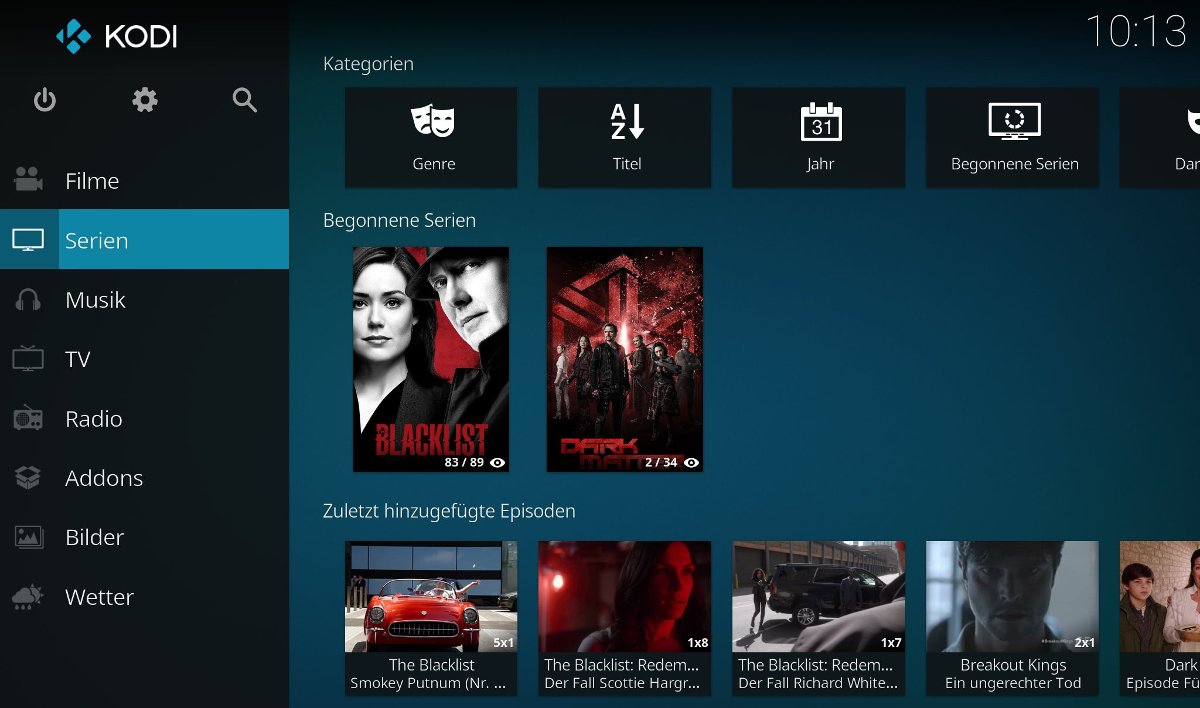
Energiekostenrechnung durch die Umstellung
Der Odroid-XU4 ist bis heute 24 Stunden jeden Tag online, schließlich übernimmt er jederzeit das Fernsehprogramm, macht Aufnahmen oder sorgt für eine funktionierende Hausatuomation.
Dieser verbraucht gute 7W, bei unseren brutto ca. 30 Cent pro kWh kostet der Odroid Server uns knapp 22€ im Jahr.
Das NAS hingegen fährt mit seinen 6 Festplatten mit etwas über 40W, dafür schaltet es aber automatisch nach 1 Stunde Leerlauf vollständig ab. I.d.R. läuft es aber sicherlich gute 50% jeden Tag, was auch wieder mit 30 Cent pro kWh knapp 63€ wären.
Zusammen ergeben sich somit gute 85€ Stromkosten pro Jahr.
Würde ich alleine die Umstellung machen, die 7W des Odroids einsparen, dafür die 40W des NAS für 24h täglich haben, käme ich auf ca. 126€ pro Jahr, was für die gleiche Sache 40€ mehr wären.
Deshalb habe ich mich mit den Energieoptionen des NAS und deren Festplatten beschäftigt, sodass diese nach 30 Minuten Leerlauf eigenständig einen Spindown machen. Sind alle Festplatten inaktiv in Bereitschaft, benötigt das NAS nur noch 25W.
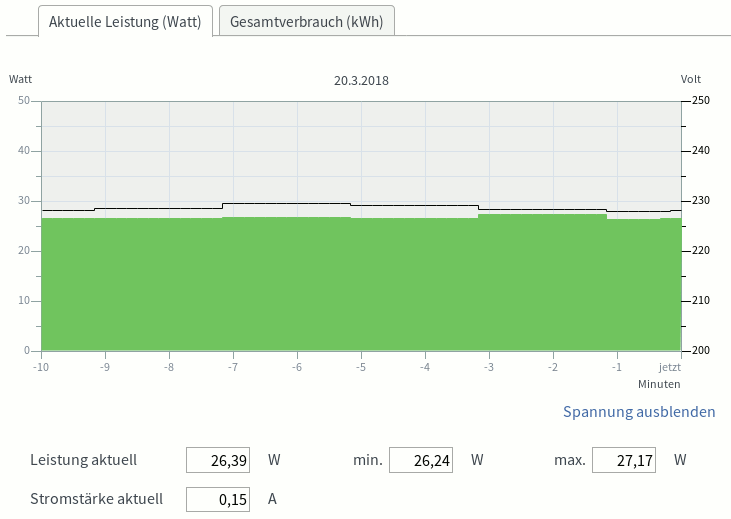
Wenn ich gleiche Rechnung nun weiter mache, 50% aktive Platten und 50% inaktive Platten komme ich nur noch auf 102€ im Jahr, das wären nur noch knapp 17€ mehr.
Die Rechnung könnte man sich natürlich nun hindrehen wie man möchte, ich sehe es aber durchaus als realistisch, dass ich die Platten keine 50% am Tag brauche und da diese automatisiert herabfahren würden sie nochmal deutlich weniger brauchen.
Dies hab ich nun seit gut 2 Wochen auch beobachten können, sodass die gleiche Rechnung mit nur 25% bei 40W und 75% bei 25W auf knapp 90€ pro Jahr käme.
Und das sind dann gerade mal 5€ mehr im Jahr für eine deutliche Mehrleistung.
Dies muss sich natürlich auch erst in den nächsten Wochen & Monaten bestätigen, derzeit versuche ich es einfach mal und hoffe auf ein deutlich stabileres TV-Programm.


